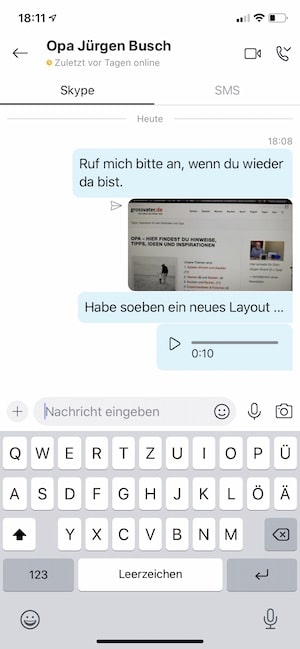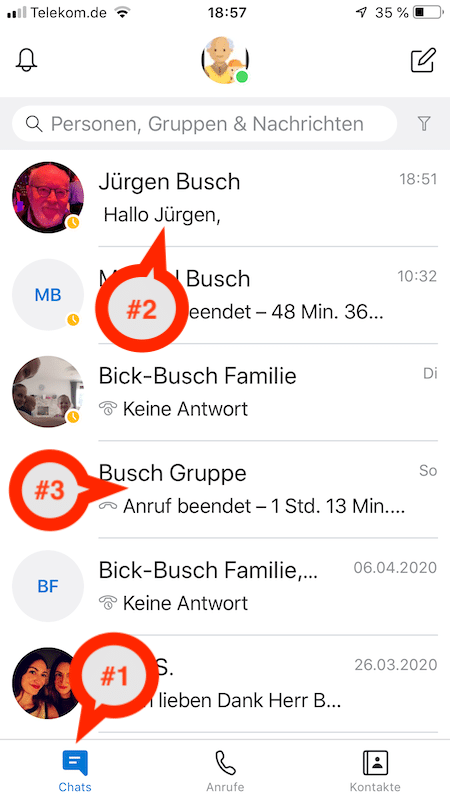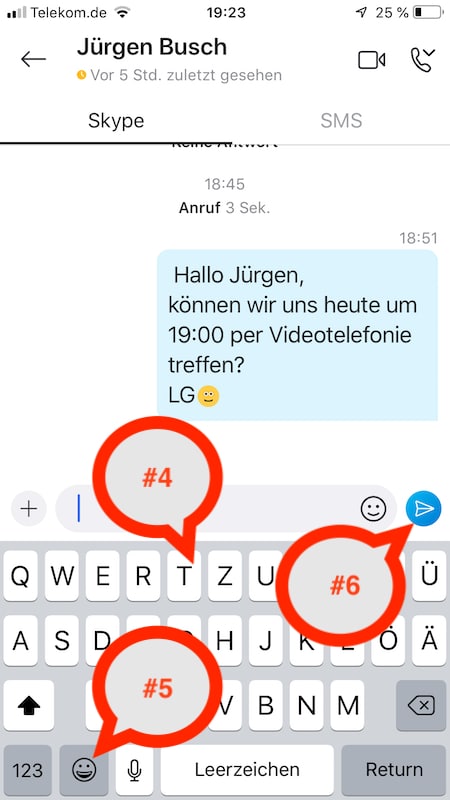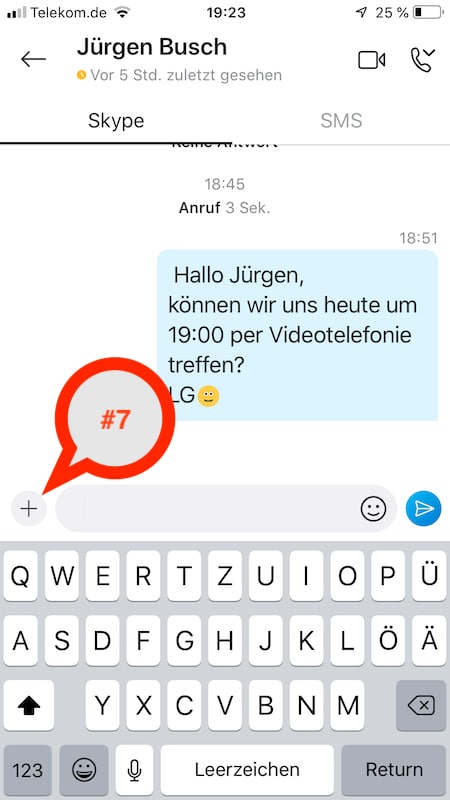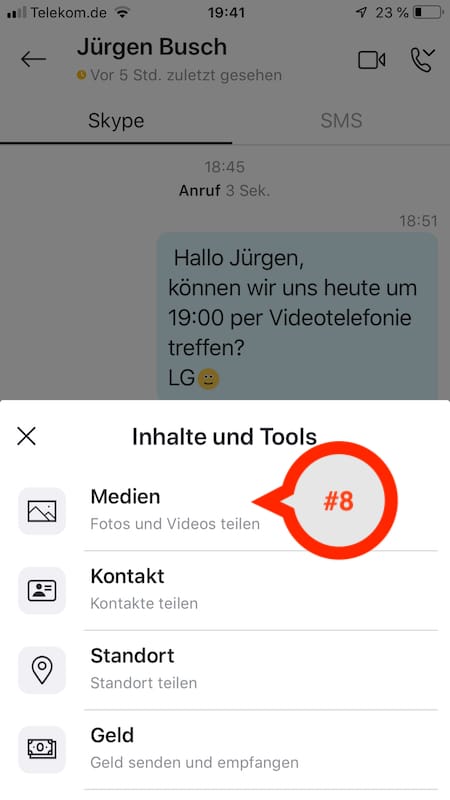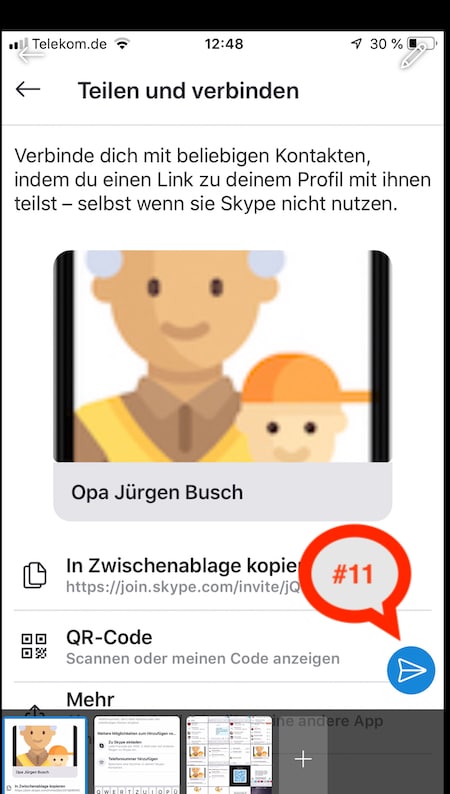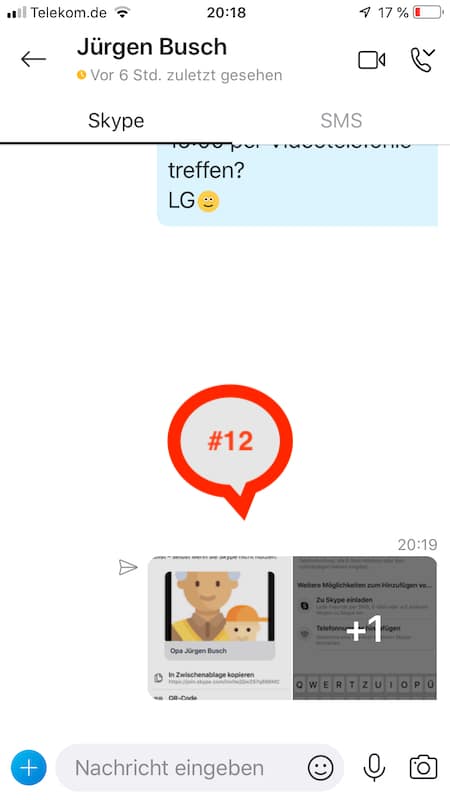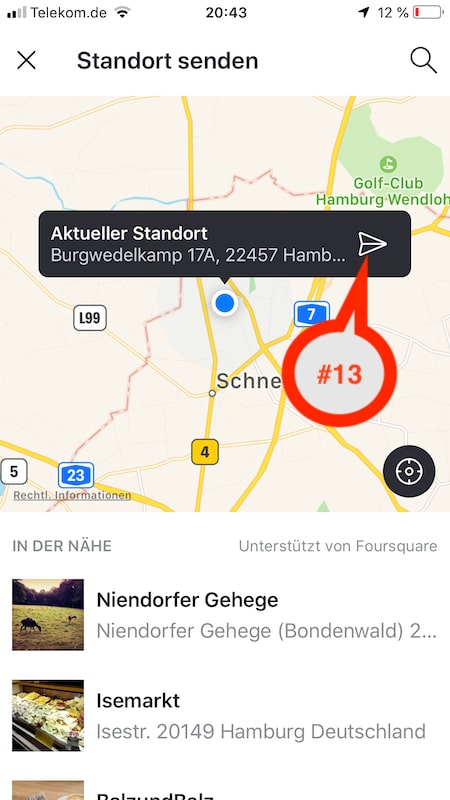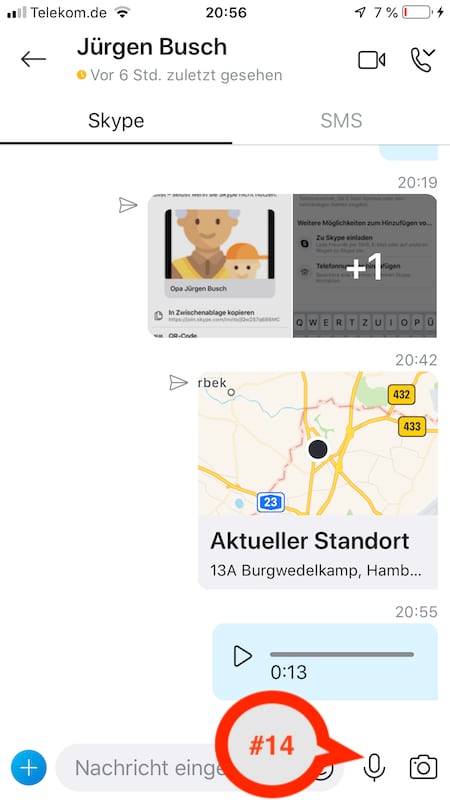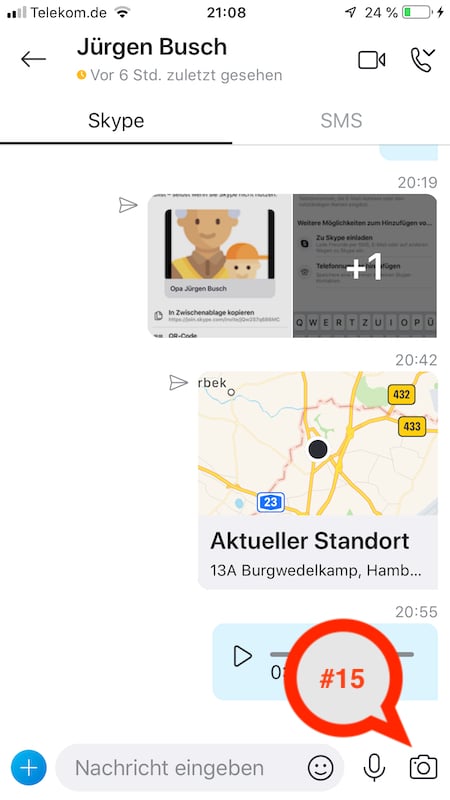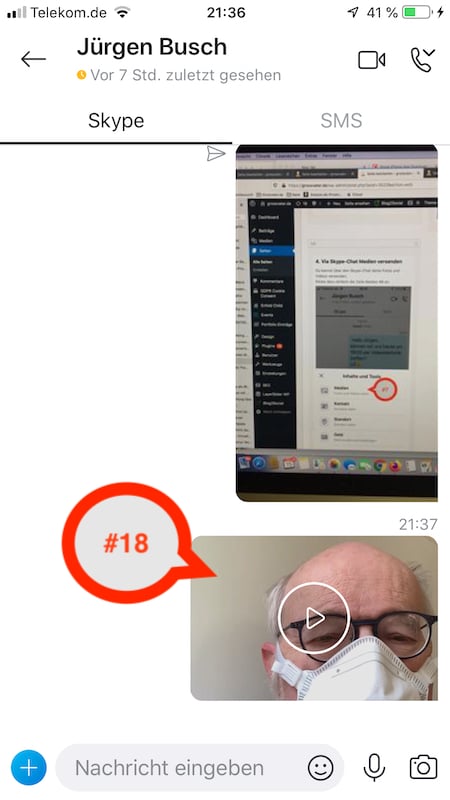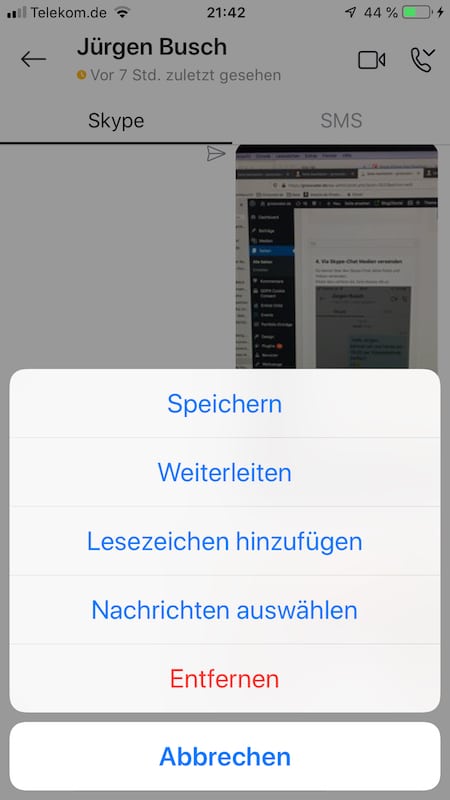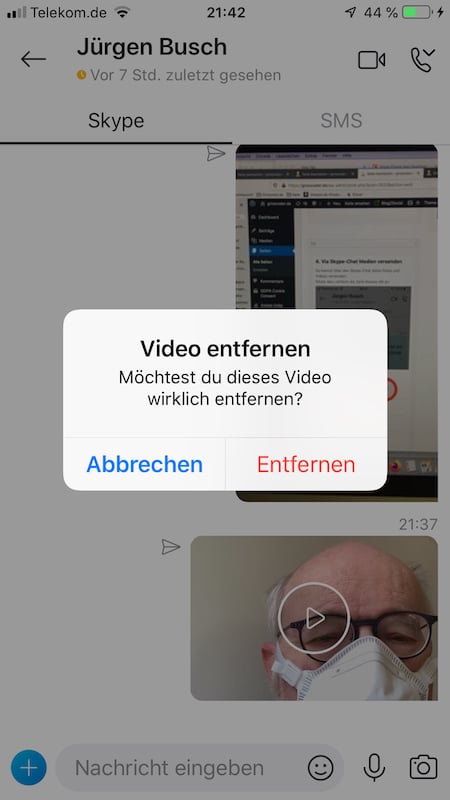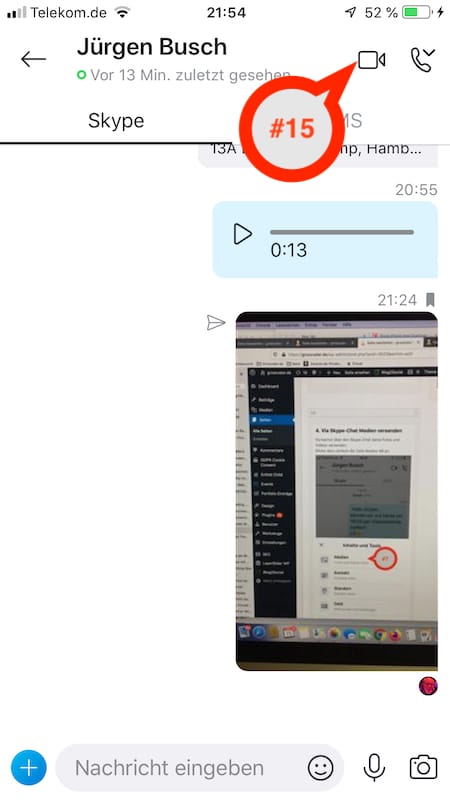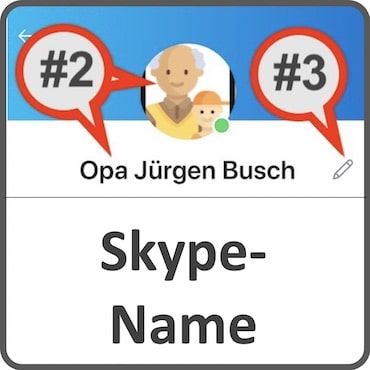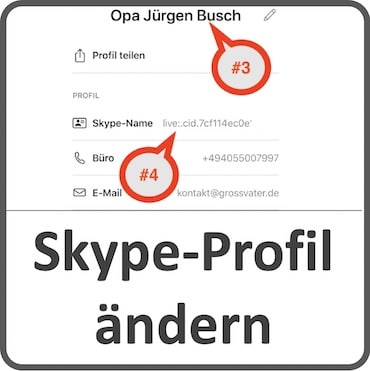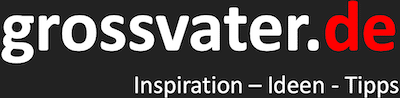Inhaltsverzeichnis
Texte, Bilder, Videos über den Skype-Chat versenden
1. Wie starte ich einen Skype-Chat?
2. Kann ich über Skype auch eine Textnachricht versenden?
3. Kann ich auch meinen Standort über Skype mitteilen?
4. Wie kann ich Fotos und Videos per Skype versenden?
5. Wie kann ich die Bilder aus meinr Galerie aussuchen?
6. Wie sende ich die Fotos und Bilder in Skype ab?
7. Wie wird von Skype mein Versand bestätigt?
8. Kann ich über Skype meinen Standort mitteilen?
9. Kann ich über Skype auch eine Sprachnachricht versenden?
10. Kann ich aktuelle Bilder und Videos per Skype aufnehmen?
11. Wie kann ich aktuelle Bilder via Skype versenden?
12. Wie kann ich aktuelle Videos per Sykpe versenden?
13. Wie kann ich Chat-Informationen in Skype bearbeiten?
14. Wie kann ich Informationen aus Skype wieder löschen?
15. Wie kann ich eine Videotelefonie mit Skype starten?
Skype-Chat : Texte, Bilder, Videos, Sprachnachricht, Standortanzeige und vieles mehr
1. Wie starte ich einen Skype-Chat?
Opa und Oma, wenn ihr mit einem Skype-Chat starten möchtet, dann wählt bitte in der unteren Menüleiste Chats #1 aus.
Du kannst mit einer Person #2 oder einer ganzen Gruppe #3 chatten. Ich möchte heute in diesem Tutorial mit einer Person chatten und drücke auf seinen Namen #2.
Skype-Chat starten
2. Eine Textnachricht im Skype-Chat schreiben und versenden
Du möchtest deinem Enkel, deinen Kindern oder anderen lieben Menschen eine Textnachricht schreiben, dann nutz einfach die Tastatur #4 um die Nachricht zu schreiben.
Füge doch einfach noch ein Emojis #5 bei und sende #6 die Nachricht dann ab. Sofort danach siehst du deine verfasste Nachricht oberhalb der Tastatur im Chatverlauf.
Chat-Nachricht schreiben und versenden
3. Medien, Standort, Kontakte und Geld via Skype-Chat versenden
Du kannst über den Skype-Chat nicht nur Textnachrichten, sondern auch Medien wie Fotos und Videos, deinen Standort, Kontaktdaten und Geld versenden.
Nutze dazu bitte den +Button #7.
Per Skype-Chat verschiedene Medien, aktuellen Standort und Geld versenden
4. Via Skype-Chat Fotos und Videos versenden
Du hast beispielsweise in deinem Urlaub ein besinnliches und heiteres Bild oder Video gefunden, teile es doch einfach mit deinen Skype-Kontakten.
Es ist ganz einfach, über den Skype-Chat ein Foto oder Video zu versenden.
Klicke dazu einfach die Zeile Medien #8 an.
5. Bilder und Videos aus deiner Galerie aussuchen
Suche dir die Bilder und Videos #9 aus, die du gerne versenden möchtest.
Vielleicht ein Bild vor der Coronokrise, wie du als Opa Kinderyoga-Übungen mit deinem Enkel praktizierst.
Wähle nun ein oder mehrere Bilder und/oder Videos durch anklicken aus und betätige danach den blauen Pfeil #10.
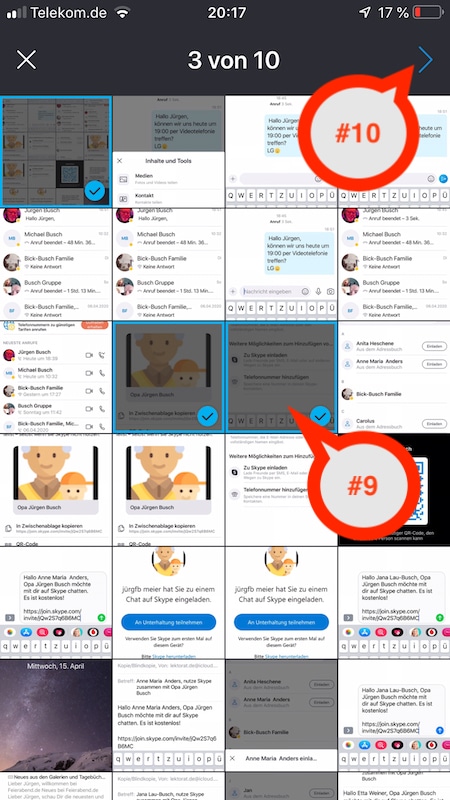
6. Via Skype-Chat ausgewählte Medien absenden
Im unteren Bereich deines iPhones werden dir deine ausgewählten Bilder und Videos noch einmal angezeigt.
Hast du alle Fotos oder fehlt noch ein Bild? Wie z. B. das schön gestaltete Kinderzimmer für den Enkel – füge es noch hinzu!
Dann betöätige den blauen Absende-Button #11.
Aus dem Skype-Chat eigene Bilder und Videos absenden
7. Die Vesandbestätigung im Chatverlauf
Egal, ob du eine Textnachricht, ein Bild, ein Video, eine Sprachnachricht oder deinen Standort über den Skype-Chat an deinen ausgewählten Kontakt versendest, die übermittelte Information wird dir stets im Chatverlauf #12 angezeigt.
8. Standort über Skype-Chat versenden
Bist du gerade mit deinem Enkel außer Haus unterwegs und du möchtest dich mit deiner Tochter oder dem Sohn an deinem aktuellen Ort treffen, teile ihnen doch einfach deinen Stanort über den Skype-Chat mit.
Hierzu bitte die Pfeiltaste #13 betätigen.
Der Standort wird dir auch gleich im Chatverlauf angezeigt.
Über den Skype-Chat den eigenen Standort versenden
9. Via Skype-Chat eine Sprachnachricht versenden
Das Verfassen einer längeren Textnachricht dauert Zeit, das Aufnehmen einer Sprachnachricht geht merklich schneller.
Starte deine Sprachaufnahme in dem du das Mikrofon #14 drückst, gebe deine Sprachnachricht jetzt ein und drücke danach den blauen Absendepfeil.
Über den Skype-Chat eine Sprachnachricht versenden
10. Über den Skype-Chat aktuelle Bilder und Videos aufnehmen
Du möchtest deine jetzige Situation mit einem deiner Skype-Kontakte per Foto oder Video sofort teilen, dann nutze doch das Kamera-Symbol #15.
Über den Skype-Chat Bilder und Videos aufnehmen
11. Per Skype-Chat aktuelle Bilder versenden
Im Moment sitze ich an meinem Schreibtisch und verfasse gerade den Beitrag „Skype-Kontakte finden und einladen“.
Jetzt halte ich mein iPhone auf meinen Bildschirm, drücke für einen Augenblick auf die Taste #16, nach dem Loslassen beginnt mein Smartphone sofort zu arbeiten. Zum Versenden des Bildes drücke ich dann wieder den „blauen Absendepfeil“.
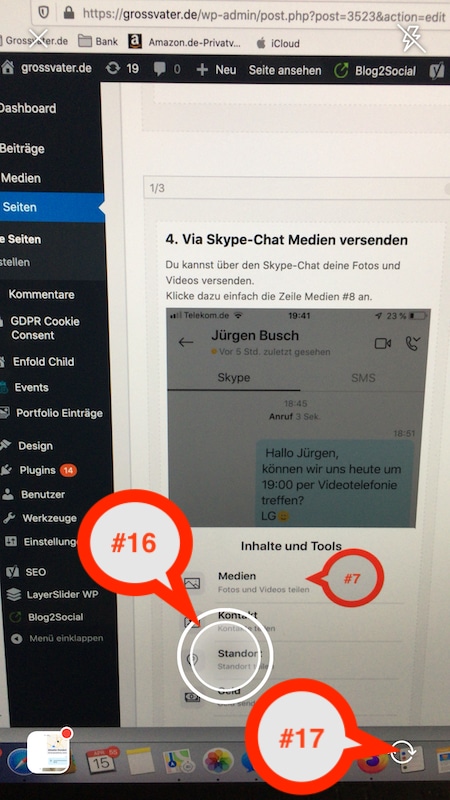
12. Über Skype-Chat aktuelle Videos versenden
Selbstverständlich kannst du auch ein aktuelles Video aufnehmen.
Hier mußt du die Aufnahme-Taste #16 im Gegensatz zur Fotoaufnahme länger drücken.
Die Videoaufnahme stoppt sofort nach dem Loslassen der Aufnahme-Taste.
Auch nach einer Videoaufzeichnung ist dein Smartphone für eine Weile bei der Speicherarbeit.
Drücke jetzt den Absendepfeil.
Das versendete Video wir dir im Chatverlauf gezeigt.
Hier ein Video zum Thema Schutz und Risiken in der Coronakrise für Opa und Oma.
Über den Skype-Chat live ein Video aufnehmen und versenden
13. Chat-Informationen und Inhalte in Skype löschen oder bearbeiten
Die Informationen und Inhalte im Chatverlauf von Skype kannst du zu jeder Zeit bearbeiten.
Häufig möchtest Du eine Information löschen. Drücke dazu auf die zu löschenden Inhalte und wähle aus den Bearbeitungsmöglichkeiten „Löschen“ aus.
Skype-Chat-Inhalte und Informationen bearbeiten
14. Chat-Informationen und Inhalte in Skype löschen oder bearbeiten
Die Informationen und Inhalte im Chatverlauf von Skype kannst du zu jeder Zeit bearbeiten.
Häufig möchtest Du eine Information löschen. Drücke dazu auf die zu löschenden Inhalte und wähle aus den Bearbeitungsmöglichkeiten „Löschen“ aus.
Aus dem Skype-Chat gezielt Textinhalte, Bilder und Videos löschen
15. Wie kann ich eine Video-Telefonie mit Skype starten
Wenn ich mehrmals wöchentlich mit meinen Enkelkindern gemeinsame virtuelle Aktionen wie Kneten, Puppentheater, Tischspiele durchführe, benutze ich natürlich nicht diese hier beschriebenen Chatfunktionen, sondern ich nutze Skype für die Videotelefonie.
Zum Start drücke ich dann das Kamera-Symbol #15.
In meinem nächsten Skype-Tutorial geht es um die Videotelefonie.
Über Skype eine Viedeotelefonie starten